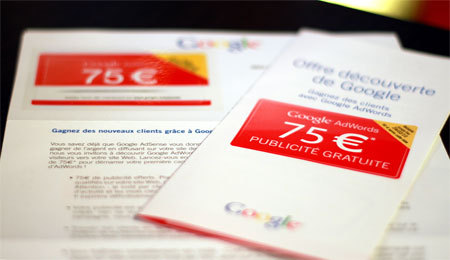Google Analytics, ziyaretçilerin sitenize nasıl ulaştıkları ve sitenizde ne tip etkinliklerde bulundukları hakkında bilmek istediğiniz herşeyi anlatır.
Siteniz hangi sıklıkta ziyaret edilmiş, hangi anahtar kelimeye ait arama sonucuna tıklandığında sitenize ulaşılmış, sitenizin hangi sayfası daha çok okunuyor, hangi sayfada daha çok vakit geçiriliyor, bu ve bunun gibi tüm sorulara Analytics sayesinde yanıt bulabilir, elde ettiğiniz bilgiler sayesinde kampanya başarılarınızı ölçebilir, sitenizi nasıl geliştirebileceğinize dair fikirler edinebilirsiniz.
www.google.com/analytics/tr-TR/ adresinde mevcut google hesabınız ile giriş yapabilir veya yeni google hesabı için kayıt olabilirsiniz.
Google Analytics'i nasıl kurarım?
Google Analytics’e kaydolduktan sonra yapılması gereken ilk adım, izleme kodunu yüklemektir. Her bir Google Analytics kullanıcısının, web sitesinin tüm sayfalarına yerleştirmesi gereken kişisel bir JavaScript kodu vardır.
İzleme Kodunu Nasıl Alabilirim?
İzleme kodunuzu Google Analytics’e giriş yaptıktan sonra kolayca bulabilirsiniz. “UA-#####-#” numarası size özeldir. Bu kodu web sitenizin tüm sayfalarına eklemeniz gereklidir. Aksi takdirde, Google Analytics web sitenizde olup bitenleri tam olarak yansıtmayabilir. Kodu şu anda eklemeye hazır değilseniz, bu koda daha sonra yeniden erişebilirsiniz. Web sitenizin kapsamına ve etiketlemeniz gereken sayfa sayısına bağlı olarak Analytics kurulumu ile ilgili site yöneticinizle görüşmeyi düşünebilirsiniz.
Raporlarımı Nasıl Görüntülerim?
Kayıt aşamasını tamamladıktan sonra ‘Analytics Ayarları’ sayfasına yönlendirileceksiniz. Bu sayfanın sağ tarafında bulunan ‘Durum’ kutusunu kullanarak izleme kodunuzu düzgün bir şekilde ekleyip eklemediğinizi görebilirsiniz. Ancak unutmayın ki, raporlarınızın veri toplaması ve topladığı verileri görüntülemeye başlaması 24 saati bulabilir. ‘Analytics Ayarları’ sayfasındaki ‘Durum’ kutusu ‘Veri Alınıyor’ ibaresini gösterdikten sonra, web sitenizin trafiği ile ilgili raporlara ‘Raporları Görüntüle’ bağlantısından ulaşabilirsiniz.
Ana Ekran
Sayfanın ortasında yer alan gri başlıklı alan Web site profili veya profillerinizi gösterir. Profil, Analytics raporlarında ne tür verilerin gösterileceğine karar veren kuralların tamamını temsil eder. Belli bir profile ait kurallar, kullanıcı erişim seviyelerini, gelişmiş yapılandırmaları ve en önemlisi, izlenmekte olan web sitesini içerir. İstediğiniz kadar profil yaratabilirsiniz. Tek bir profil genellikle tek bir etki alanına karşılık gelmekle birlikte, tek bir etki alanını izlemek için birden çok profilin kullanıldığı durumlar da vardır. Bir Google Analytics hesabı için her zaman en az bir profilinizin olması gerekir.
Verileri İzleme
Google Analytics dizimizin bu bölümünde, kolaylıkla kullanabileceğiniz bazı istatistiklerden bahsedeceğiz. Şimdiye dek web sitenize izleme kodunu girdiğinizi ve elinizde inceleyebileceğiniz bir trafik olduğunu umuyoruz.
Google Analytics hesabınıza giriş yapıp ‘Raporları Görüntüle’ bağlantısını tıkladığınızda otomatik olarak Gösterge Tablosuna yönlendirilirsiniz. Gösterge Tablosu size, ilk bakışta web sitenizin performansını görebileceğiniz genel bir veri özeti sağlar.
Grafiğin sol üst köşesindeki açılan menüyü kullanarak grafiğinizi altı farklı istatistiği gösterecek şekilde genişletebilirsiniz: Ziyaretler, Sayfa Görüntüleme Sayısı, Sayfa/Ziyaret, Sitede Geçirilen Ortalama Süre, Hemen Çıkma Oranı ve Yeni Ziyaret Yüzdesi.
Aşağıda yer alan diğer üç istatistik sitenizin trafiğiyle ilgili, site sahibi olarak size yardımcı olabilecek eşsiz bilgiler sağlayacaktır;
Hemen Çıkma Oranı
Daha giriş sayfasındayken sitenizden ayrılan kullanıcıların tek sayfalık ziyaretlerinin yüzdesidir. Birçok site için yüksek bir Hemen Çıkma Oranı olumsuz bir göstergedir, çünkü bu, ziyaretçilerin siteye girip hızlı bir biçimde siteden ayrıldıklarını gösterir. Bunun sebebi siteyi kullanışlı bulmamaları ya da sitenin ilgi çekici olmaması olabilir. Hızlı çıkma oranınızı zaman içinde görüntüleyerek giriş sayfanızı optimize edebilir ve yaptığınız değişikliklerin etki edip etmediğini anlayabilirisiniz. Düşen bir oran, ziyaretçilerin yaptığınız değişiklikleri beğendiklerinin bir göstergesi olacaktır. Hemen Çıkma Oranı, farklı veri kümelerini karşılaştırmak için çok kullanışlıdır. Web sitelerinin ve endüstrilerin farklılığı burda sağlıklı bir Hemen Çıkma Oranı vermemizi engelliyor. Örneğin, blog’ların Hemen Çıkma Oranları oldukça yüksektir çünkü olağan ziyaretçi davranışı yeni haberleri okuduktan sonra siteyi terketmektir.
Sitede Geçirilen Ortalama Süre
Bir ziyaretçinin sitenizin izlenen sayfalarında geçirdiği ortalama süreyi göstermektedir. Yüksek bir rakam ziyaretçilerin sitenizde çok zaman geçirdiğini göstermektedir. Eğer siteniz, örneğin eğlence servisi sunuyorsa, yüksek bir rakam çok iyi bir göstergedir. Ancak siz bu istatistiğin yüksek olmasını tercih etmeyebilirsiniz. Eğer bir e-ticaret siteniz varsa ve ziyaretçiler sitenizde uzun zaman harcıyorsa, bu, sitenizdeki satın alma işleminin uzun ve karmaşık olduğunu gösterebilir. Sizin için hangisinin en iyisi olduğuna karar verdikten sonra, Sitede Geçirilen Ortalama Süreyi hedeflediğiniz yönde değiştirmek için gerekli adımları uygulayabilirsiniz.
Yeni Ziyaret Yüzdesi
Sitenizi daha önce hiç ziyaret etmemiş ziyaretçilerin oranını gösterir. Eğer geniş kapsamlı bir reklam kampanyası yürüttüğünüz bir tarih aralığına bakıyorsanız, kampanyanızı görüntülemiş ve sitenizle ilgilenmiş yeni ziyaretçilerin sayısının artması olumlu bir göstergedir. Ancak, sitenize geri dönüşlerin çok olmasını ve ziyaretçilerizin sitenizi sıklıkla ziyaret etmesini, bağlılık göstermesini de tercih edebilirsiniz. Yeni Ziyaret Yüzdesi istatistiğinin faydalı olabilmesi için daha çok içerik ve kesin rakamlara ihtiyacınız olabilir. Bu durumda ilgili bağlantıya tıklayarak daha ayrıntılı bir rapor görüntüleyebilirsiniz. Bu işlemi yukarıda belirtmiş olduğumuz tüm istatistikler için gerçekleştirebilirsiniz.
kaynak:http://blog.milliyet.com.tr